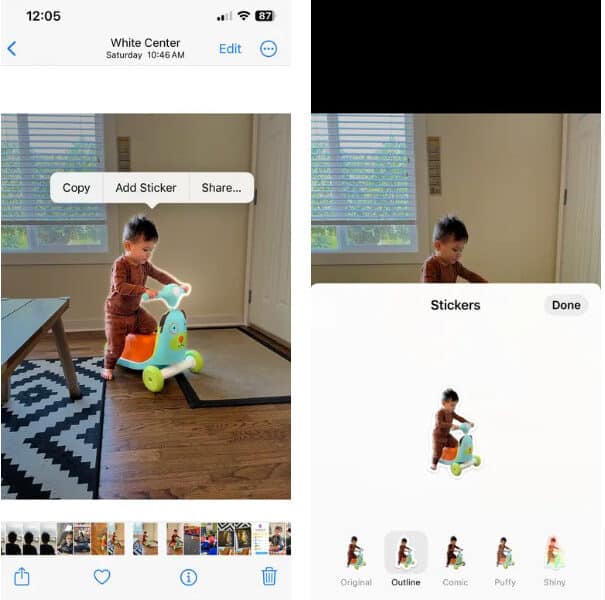Con iOS 16, Apple ha introdotto la capacità di ritagliare soggetti dalle nostre foto. Ora, con iOS 17, attualmente in beta pubblica, questa funzionalità viene ulteriormente potenziata permettendo di trasformare questi ritagli in adesivi, particolarmente utili in iMessage.
Come funzionano gli adesivi in iOS 17
Gli adesivi in iOS 17 sono progettati per essere utilizzati principalmente in iMessage, offrendo un modo divertente e interattivo per comunicare. Una foto scontrosa del proprio gatto può diventare una reazione in chat, impressionando amici e familiari.
Guida alla creazione di adesivi
- Aprire l’app Foto e selezionare l’immagine da trasformare in adesivo.
- Tenere premuto sul soggetto fino a quando non appare un contorno luminoso attorno ad esso, quindi toccare l’opzione “Aggiungi adesivo”.
- Apparirà un cassetto con gli adesivi attuali e il ritaglio fotografico verrà aggiunto.
- È possibile aggiungere un effetto immediatamente o farlo in seguito.
Gli adesivi possono essere recuperati in qualsiasi momento utilizzando la tastiera iOS. Basta toccare l’icona smiley, accedere agli emoji e scorrere fino alla sinistra del pannello “Usati di frequente”. Qui, si troveranno gli adesivi utilizzati di recente e una scorciatoia per accedere a tutti gli adesivi.
Utilizzo degli adesivi in iMessage
- Aprire una chat iMessage.
- Toccare l’icona “+” a sinistra della casella di testo e selezionare “Adesivi”.
- Toccare un adesivo lo aggiungerà al testo di iMessage. Per un effetto ancora migliore, è possibile tenere premuto l’adesivo desiderato per trascinarlo e rilasciarlo nella conversazione.
Effetti speciali per gli adesivi
Gli effetti possono essere aggiunti agli adesivi per renderli ancora più distintivi. L’opzione “Outline” aggiunge un bordo bianco, mentre le opzioni “Puffy” o “Shiny” utilizzano il giroscopio del telefono per cambiare la riflessione, come se l’adesivo si stesse muovendo sotto una fonte di luce.
Con l’introduzione degli adesivi in iOS 17, Apple continua a migliorare l’esperienza utente in iMessage, rendendo le conversazioni più divertenti e interattive.